win8系统禁止更改默认打印机设置的方法介绍
发布日期:2019-11-08 作者:老毛桃win7系统 来源:http://www.win10abc.com
解决方法1:
1、对打印机进行设置大多是通过对控制面板来进行的,因此只需要禁用或者说隐藏控制面板就可以了;
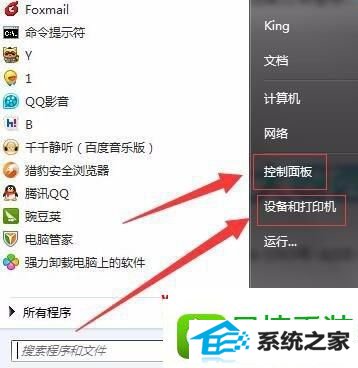
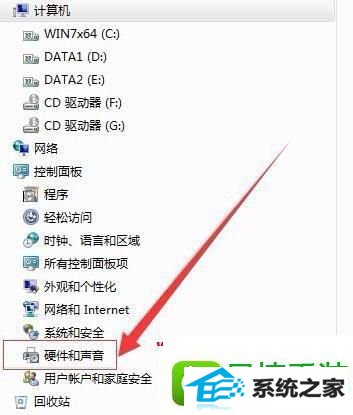
2、操作步骤如下:
单击开始→运行,输入regedit,确定,启动注册表编辑器;
依次打开
HKEY_CURREnT_UsER
software
Microsoft
windows
CurrentVersion
policies
Explorer
在右边的窗口找下有没有noControlpanel的双字节值项,若没有则新建一个,并将该值项的数值数据设置为1
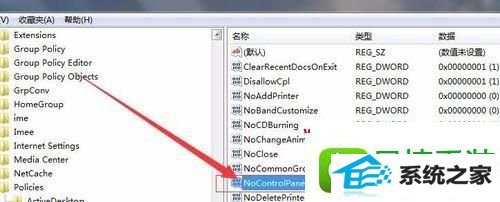
3、退出注册表编辑器,注销或重启电脑,即可生效。
如果觉得注销很费事,可以直接调出任务管理器,然后把explorer强制关闭
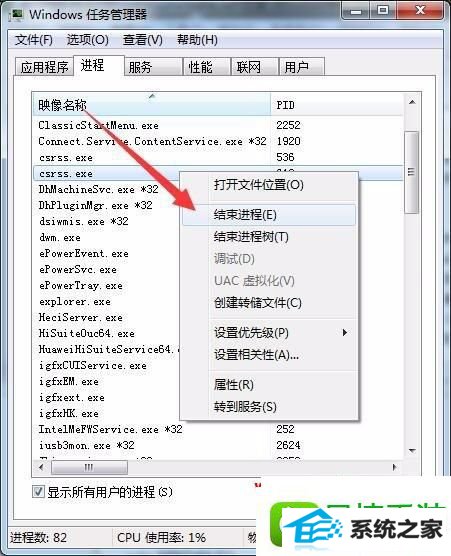
4、运行一次explorer就可以看效果了。
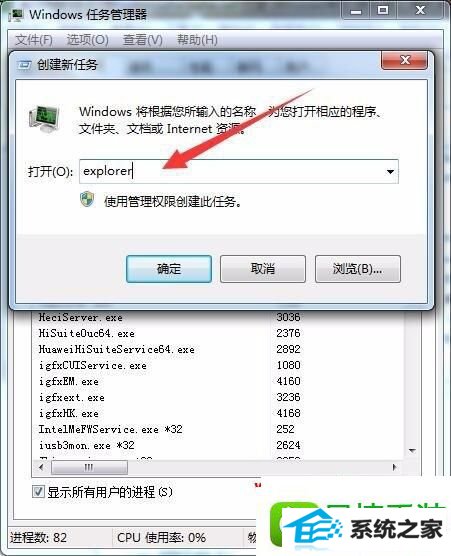
5、以上操作后 开始→设置里的控制面板不见了;
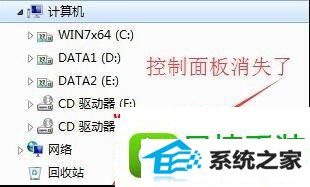
6、点击我的电脑右键 属性会出现受限提示本次操作由于这台计算机的限制而被取消。请与您的系统管理员联系。
解决方法2:
1、注册表位置与方法一步骤3相同
在右边的窗口找下有没有nosetFolders的双字节值项,若没有则新建一个,并将该值项的数值数据设置为1,退出注册表编辑器并重新注销或重启。
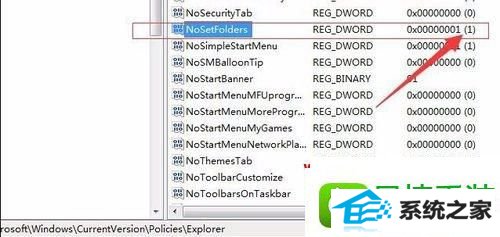
2、效果如下:
隐藏控制面板、打印机网络连接
win2000/winxp仅在开始菜单隐藏;此外还禁用了 窗口+E 的快捷键;
win8:隐藏控制面板、打印机网络连接,不只是菜单隐藏,也禁用win+E快捷键。
不建议使用,株连太广。
解决方法3:
1、使用组策略和开始菜单设置配合进行,这种方法的好处是不会关闭所有控制面板项目,针对性比较好;
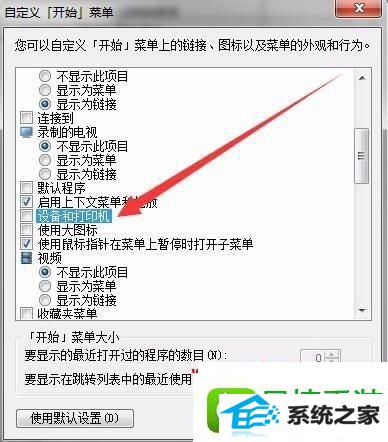
2、通过开始菜单,自定义 先把开始菜单上的打印机项关掉,不然知道的一改这里又有机会了;
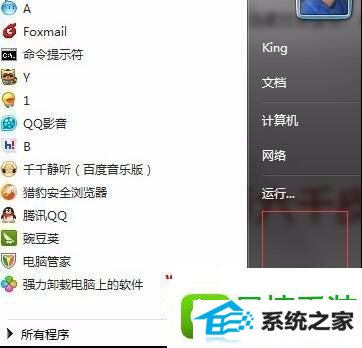
3、关掉了相关的项目,当然还要防止被改回来,所以还要借助一下组策略,在开始→运行,输入gpedit.msc,打开组策略;
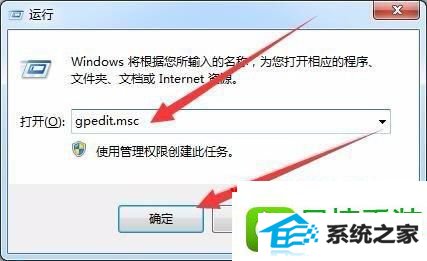
4、依次打开用户配置--管理模板--开始菜单和任务栏,在右边的窗口中找到阻止更改 任务栏和开始菜单设置把它启用。
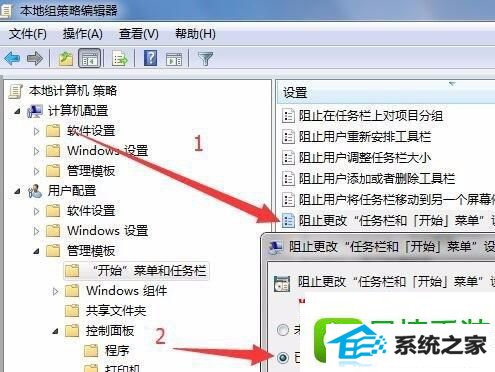
5、下图是未修改的效果;

6、回到组策略窗口的左边,往下找用户配置--管理模板--控制面板--找到右边的隐藏指定的控制面板项双击打开;
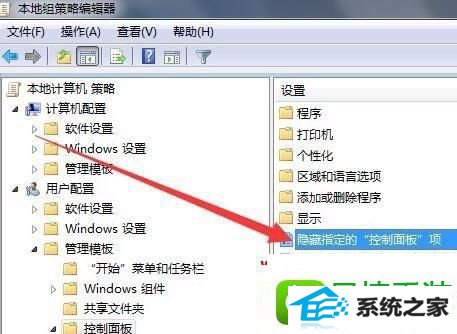
7、点击已启用,然后,再点击显示
在值下面输入 Microsoft.devicesAndprinters 确定,这样子就完成了,不用重启就可以了;
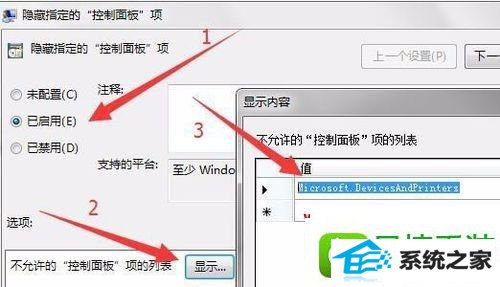
8、以下是修改后的控制面板。

关于win8系统禁止更改默认打印机设置的方法就给大家介绍到这边了,有需要的用户们可以采取上面的方法步骤来进行操作吧,更多精彩内容欢迎继续关注!